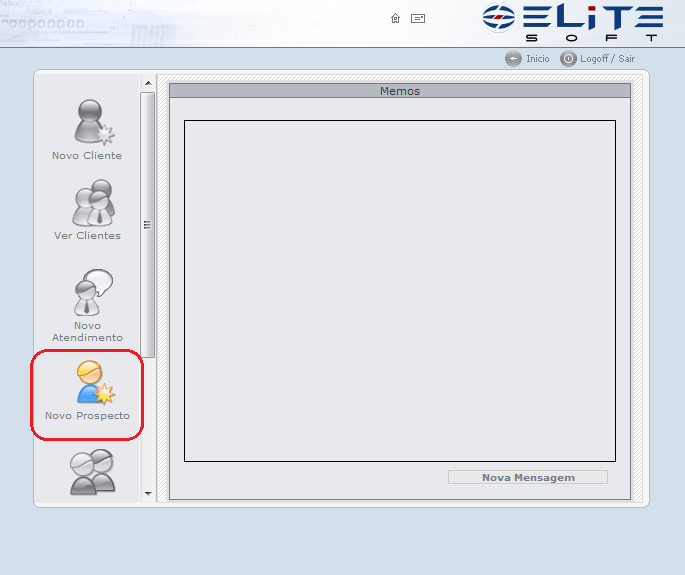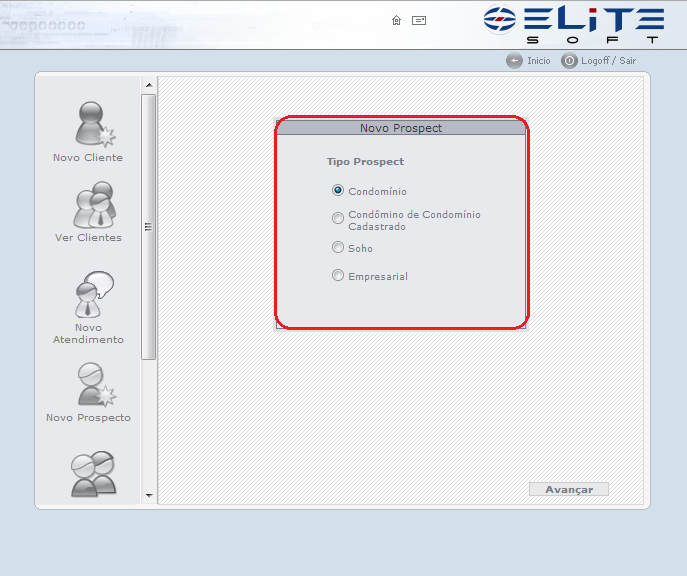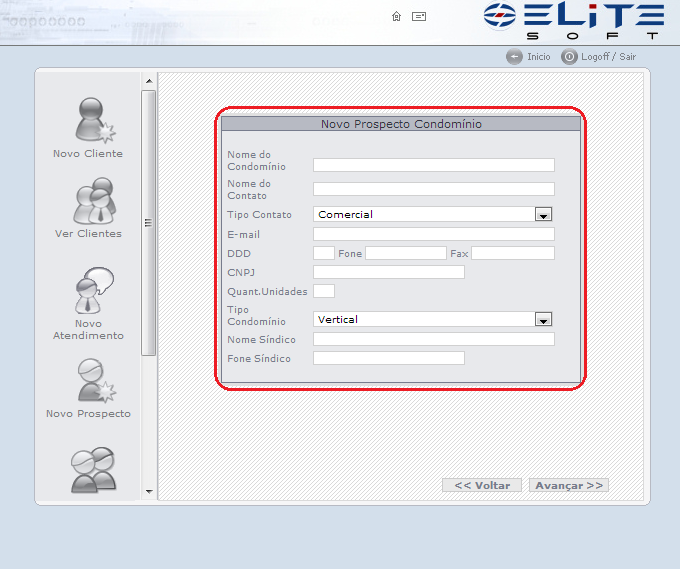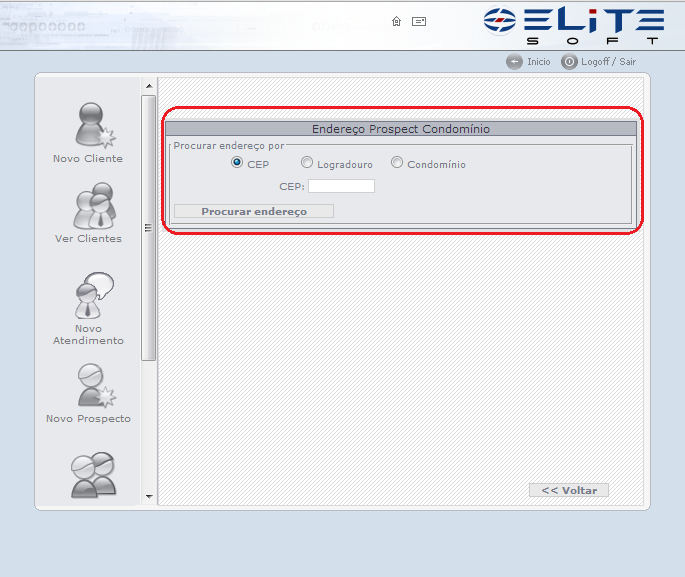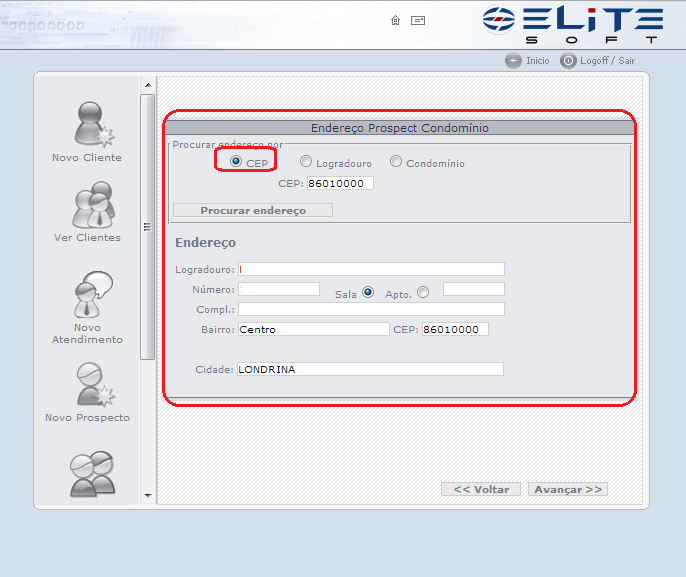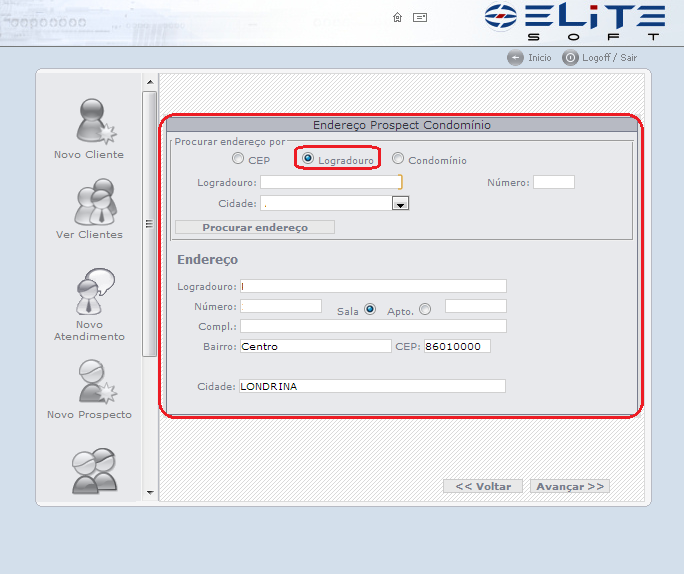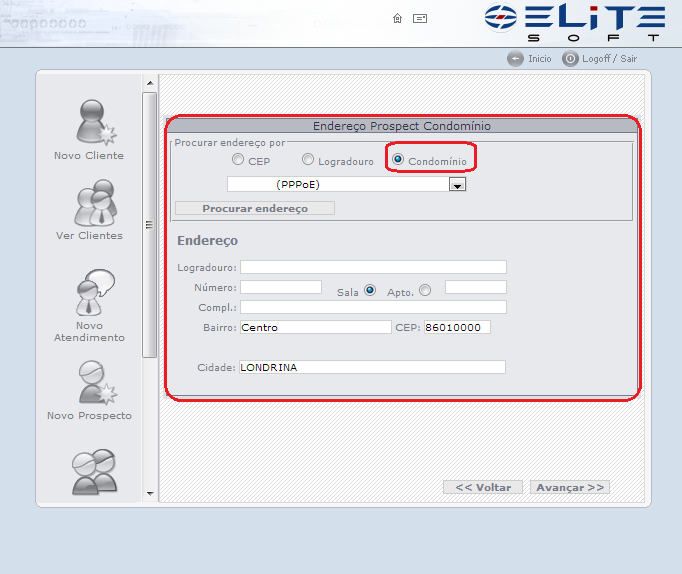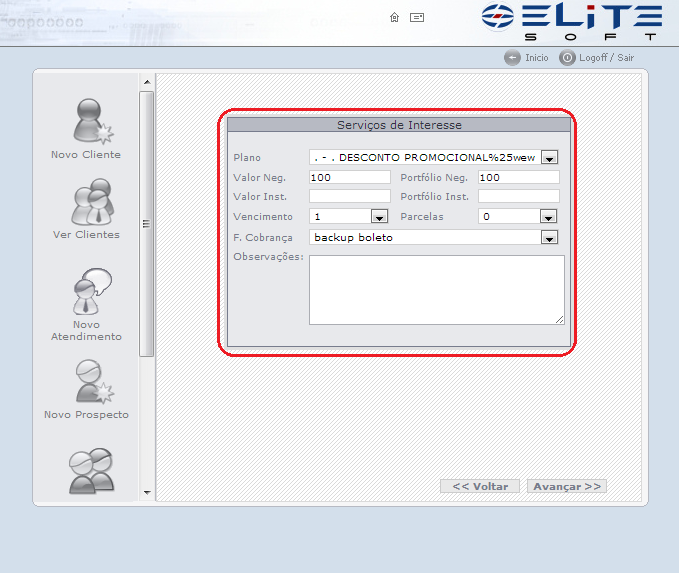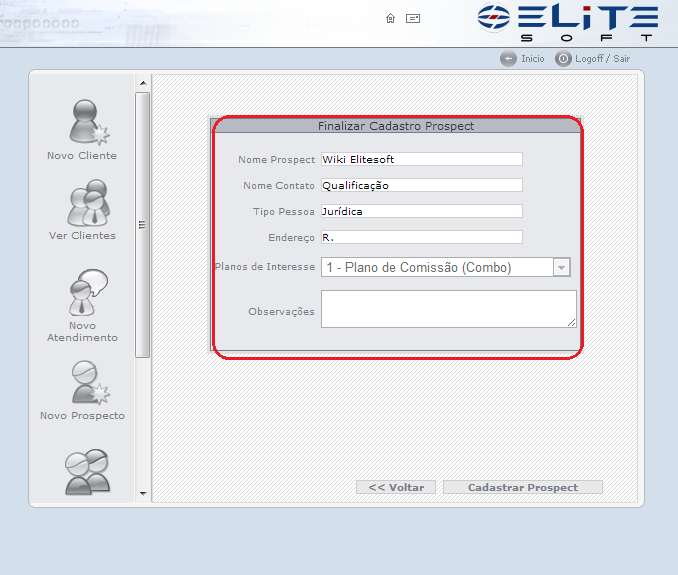Mudanças entre as edições de "Modulo Web - Revenda - N.Prospecto"
| (6 revisões intermediárias pelo mesmo usuário não estão sendo mostradas) | |||
| Linha 3: | Linha 3: | ||
[[Arquivo:splash5.jpg|center]] | [[Arquivo:splash5.jpg|center]] | ||
|} | |} | ||
| − | + | ||
| − | [[Modulo_Web_|« Voltar]] | [[Página_principal|« Principal]] | + | |
| − | + | [[Modulo_Web_-_Revenda|« Voltar a Revenda]] | [[Página_principal|« Página Principal]] | |
| + | |||
{| width="100%" cellpadding="2" cellspacing="3" style="vertical-align: top; background-color:#ffffff; border-radius:10px;" | {| width="100%" cellpadding="2" cellspacing="3" style="vertical-align: top; background-color:#ffffff; border-radius:10px;" | ||
| Linha 12: | Linha 13: | ||
Novo Prospecto | Novo Prospecto | ||
----------------------------------> | ----------------------------------> | ||
| − | ! style="background-color: #D2D2D2; font-family:Arial, Verdana, Helvetica, sans-serif; font-size: 110%; text-align: left; padding-left: 7px; border-radius:10px 0px 0px 10px" | <div style="float:right;">[[Ficheiro:isp_5_site.png|link=|alt=]]</div><div style="float:left;color:#0D3A7C">Novo | + | ! style="background-color: #D2D2D2; font-family:Arial, Verdana, Helvetica, sans-serif; font-size: 110%; text-align: left; padding-left: 7px; border-radius:10px 0px 0px 10px" | <div style="float:right;">[[Ficheiro:isp_5_site.png|link=|alt=]]</div><div style="float:left;color:#0D3A7C">Novo Prospecto</div> |
|} | |} | ||
| + | |||
| + | |||
| + | 1) No Ícone "'''Novo Prospecto'''", cadastrar de vários tipos de prospectos. | ||
| + | |||
| + | [[Arquivo:prospectorevenda0.png]] | ||
| + | |||
| + | |||
| + | 2) Em tipo de prospecto, poderemos selecionar o tipo de Prospecto a ser cadastrado. | ||
| + | |||
| + | [[Arquivo:prospectorevenda.png]] | ||
| + | |||
| + | |||
| + | 2.1) Caso queira cadastrar para um condomínio, selecione a opção "Condomínio", após, "Avançar" e exibirá a tela '''"Novo Prospecto Condomínio"''', preencha as informações de "Dados do Condomínio", após, selecione a opção "Avançar". | ||
| + | |||
| + | [[Arquivo:condominirev.png]] | ||
| + | |||
| + | |||
| + | 3) Na tela '''"Novo Prospecto"''' no item "Endereço", para dar continuidade no cadastro é necessário procurar o endereço por '''"CEP"''' ou '''"Logradouro"''' ou '''"Condomínio"'''. | ||
| + | |||
| + | [[Arquivo:cepprospect1.png]] | ||
| + | |||
| + | |||
| + | 3.1) Por Cep, marque a opção de Cep, em seguida digite o Cep no campo informado e clique em procurar enderço, será apresentado o logradouro ref ao cep pesquisado. | ||
| + | |||
| + | [[Arquivo:cepprospect2.png]] | ||
| + | |||
| + | |||
| + | 3.2) Também podemos fazer essa pesquisa por logradouro digitando o nome da rua selecionando a cidade e clicando em Procurar Endereço. | ||
| + | |||
| + | [[Arquivo:logradouroprospect.png]] | ||
| + | |||
| + | |||
| + | 3.3) Poderá ainda fazer a pesquisa por condomínio, escolhendo um Condomínio já cadastrado no sistema. | ||
| + | |||
| + | [[Arquivo:condprospect.png]] | ||
| + | |||
| + | |||
| + | 4) Após, selecionar a opção "Avançar", exibirá a tela '''"Novo Prospecto"''', no item "Serviço de Interesse" nessa tela serão cadastrados os serviços de interesse do prospecto. | ||
| + | |||
| + | [[Arquivo:novoprospectServico.png]] | ||
| + | |||
| + | 5) Na Tela Finalizar Cadastro do Prospecto, incluiremos os últimos dados do prospectos para gravar o cadastro. | ||
| + | |||
| + | [[Arquivo:novoprospectofinalisar.png]] | ||
Edição atual tal como às 13h40min de 21 de março de 2013
« Voltar a Revenda | « Página Principal
 Novo Prospecto
|
|---|
1) No Ícone "Novo Prospecto", cadastrar de vários tipos de prospectos.
2) Em tipo de prospecto, poderemos selecionar o tipo de Prospecto a ser cadastrado.
2.1) Caso queira cadastrar para um condomínio, selecione a opção "Condomínio", após, "Avançar" e exibirá a tela "Novo Prospecto Condomínio", preencha as informações de "Dados do Condomínio", após, selecione a opção "Avançar".
3) Na tela "Novo Prospecto" no item "Endereço", para dar continuidade no cadastro é necessário procurar o endereço por "CEP" ou "Logradouro" ou "Condomínio".
3.1) Por Cep, marque a opção de Cep, em seguida digite o Cep no campo informado e clique em procurar enderço, será apresentado o logradouro ref ao cep pesquisado.
3.2) Também podemos fazer essa pesquisa por logradouro digitando o nome da rua selecionando a cidade e clicando em Procurar Endereço.
3.3) Poderá ainda fazer a pesquisa por condomínio, escolhendo um Condomínio já cadastrado no sistema.
4) Após, selecionar a opção "Avançar", exibirá a tela "Novo Prospecto", no item "Serviço de Interesse" nessa tela serão cadastrados os serviços de interesse do prospecto.
5) Na Tela Finalizar Cadastro do Prospecto, incluiremos os últimos dados do prospectos para gravar o cadastro.